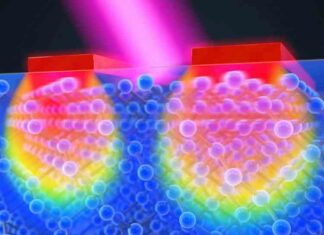Не подобається, коли хтось сторонній лазити по вашій флешці? встановіть на неї пароль! можливості сучасних версій windows дозволяють зробити це без використання стороннього софта – вистачає функціоналу стандартної програми bitlocker. Додаток дозволяє зашифрувати як флешку, так і розділ жорсткого диска – порядок дій залишається однаковим.
Інструкція по установці пароля на usb-флешку
працюємо в наступному порядку:
перший крок. вставляємо флешку і чекаємо, поки комп’ютер її «побачить».
другий крок. відкриваємо мій комп’ютер, натискаємо по ярлику накопичувача правою клавішею нашої мишки і вибираємо наступний пункт:
третій крок. активуємо рядок» використовувати пароль для зняття блокування диска”, задаємо бажану комбінацію і тиснемо далі.

Комп’ютер запропонує нам зберегти пароль на той випадок, якщо ми його раптом забудемо. Секретну комбінацію можна зберегти в окремий файл, в пам’ять облікового запису або ж роздрукувати за допомогою принтера. Вибираємо відповідний нам варіант і продовжуємо.
четвертий крок. вибираємо варіант шифрування. Всього їх 2. Ми можемо зашифрувати тільки вже наявні файли (швидкий спосіб) або ж всю флешку (витратимо трохи більше часу).
Вся суть в наступному. У разі якщо ви ставите пароль на нову флешку, вибирайте перший варіант. Потім все нові файли будуть шифруватися вашим паролем, в автоматичному режимі.
В іншому випадку краще вибрати другий спосіб.
п’ятий крок. тиснемо»почати форматування”. Можемо йти пити чай або займатися іншими домашніми справами. Програма зробить свою роботу без нашої участі.

Коли ми підключимо флешку в наступний раз, система видасть сповіщення, що цей накопичувач захищений за допомогою програми bitlocker, і щоб отримати доступ до зберігаються на ньому файлів треба ввести пароль.
Вводимо вибрану комбінацію і отримуємо доступ до файлів. Дешифрування і шифрування файлів буде відбуватися моментально.

![[state of play] купа нових подробиць про gran turismo 7](http://itci.kiev.ua/wp-content/uploads/2022/02/xlyd8e-218x150.jpg)